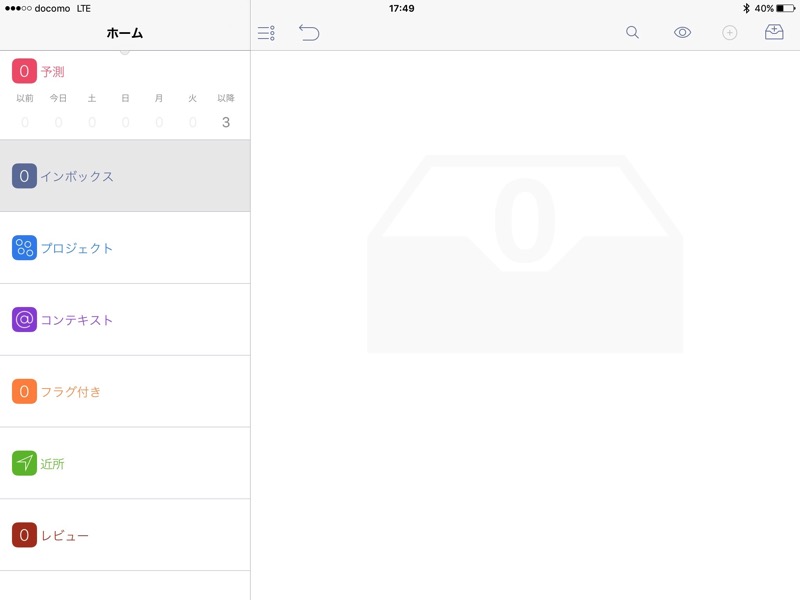目次
肩の力を抜いてOmniFocus使ってみたらどうだろう?
OmniFocusってiPhone/iPadのタスク管理アプリがあります。GTDに有効なツールです。
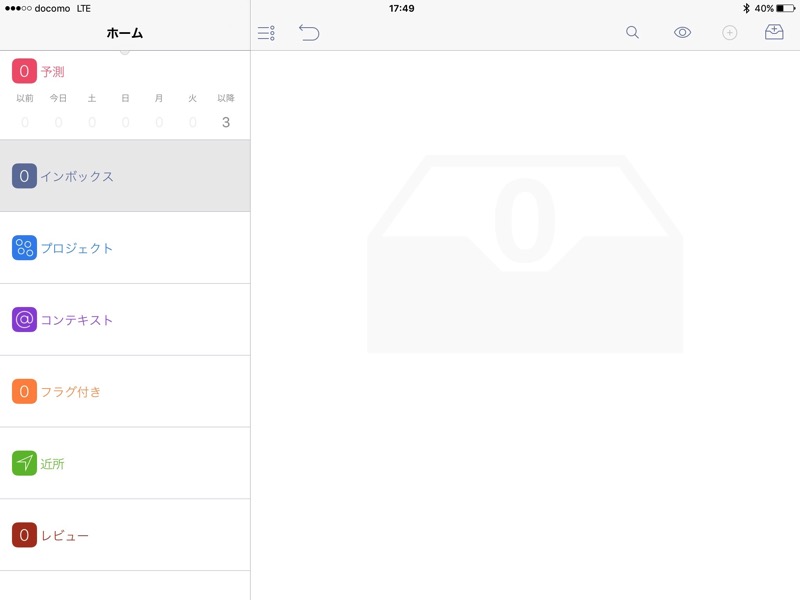
OmniFocus iPad版。画面が大きくて使いやすい。
A6ノートでのタスク管理をしていますが、記入したページが増えてくると仕掛かり案件を探すのが大変になります。そこで週次レビューをすることにしたものの、翌週まで持ち越すものがあると・・再度週次レビューの対象になる・・って同じ案件を何度も違うページへ転記する必要があるような気がします。そんなに長く持ち越さなければ良いんですが、長期に渡って処理を進めるものもあるので・・・。そこで、タスク管理をデジタル化してみようと考えました。具体的にはOmniFocusへ入れてみようと思っています。
仕掛かり案件を週末などにレビューして整理できないか?
仕掛かり案件が埋もれてわからなくなっちゃうのはノートの取り方を変えても仕掛かり案件が増えたり、仕掛かり案件が長期間残ると変わらないと思います。そこで、週次レビューを行って、整理して違うページに転記してみてはどうかと思っています。1週間の振り返りもできるし、メリットがありそうです。あれ?これってGTDの手法にありましたね。ちょっと形は違いますが・・・。
今まで何度もOmniFocusで管理をしようと思って失敗してきました。ガチガチに決めてOmniFocusを使おうと思うから失敗するのかも。と思います。もっとゆるくOmniFocusを使っていけば管理ができるような気がします。
インボックスに入れて、時間のある時に整理をしよう!
まずは何かやらなくちゃいけないことなどをすべて洗い出しますが、その洗い出した結果をインボックスへ入れます。この洗い出し作業は、A6ノートを持っていて、そこに書き込んであるので、そのタスクをOmniFocusへ転記する感じになります。
しかし、転記した時にプロジェクトへの割り当てとか、コンテキストの割り当てをしようとしてしまいます。ここでプロジェクトとかコンテキストを考えてしまうと先に進まなくなります。他にも転記しなくちゃいけないことがあるのに、その転記作業そのものが止まってしまいます。
転記作業は転記作業でまとめて実施すべきだと思います。
転記作業が終わったら整理をしよう!
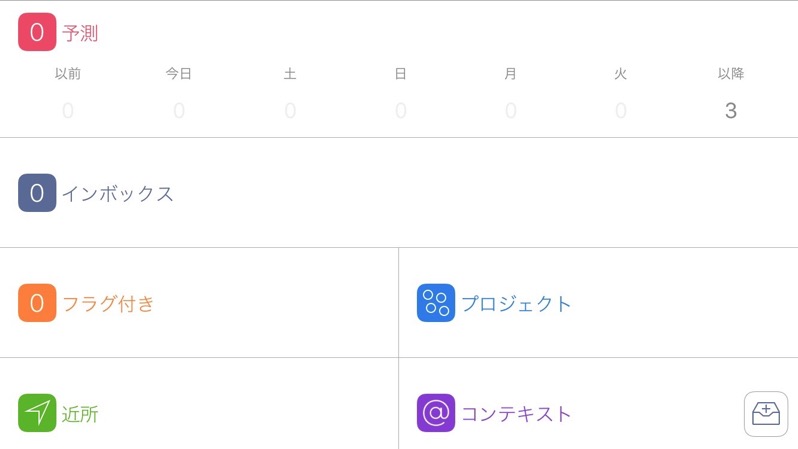
OmniFocus iPhone版。最終的にはすべて整理してインボックスは空にしたいところです。
プロジェクトの割り当て
一通りの転記作業が終わったら、整理をしてきます。この時に簡単に終わる作業であればその場で片付けちゃいます。A6のノートへ書く時点で簡単に終わる作業であれば処理をしてしまうので、大半は整理が必要なタスクになります。
タスクを順番に確認しながら、もっと細かいタスクに分解できるものはプロジェクトとして登録してその中へより細かいタスクを入れていきます。
これ以上細かいタスクに分解できないものはそのままプロジェクトとして変更して登録することにしました。インボックスに入れたままにしておくのも使いにくいし、テキトーなプロジェクトに割り当ててしまうとあとから処理を進める時に使いにくくなってしまいます。
整理をしている段階で、そのタスクに関連した別タスクが発生する場合は、そのタスクも登録していきます。
コンテキストの割り当て
コンテキストはどうやって使うのが正解なのかよくわかっていません。ぼくは、ザックリ分類するのに使っています。例えば、誰かに何かを依頼した場合、「依頼」というコンテキストを作って、その下に「〇〇さん」ってコンテキストを作ってあります。これで誰に依頼してあるのかがわかるようにしてあります。まだ誰にも依頼していないものは、「未対応」ってコンテキストをつけておきます。また同じ職場のメンバーではないなど、普段からいろいろ依頼をする相手じゃない人に依頼をした場合は、「依頼」コンテキストだけをつけておきます。
期限の設定
これも期限のあるものは設定が必要だと思いますが、特に期限のないものは設定しないようにしています。テキトーに期限を入れてもそのタイミングで終わるはずもなく、期限切れのまま放置ってことが多々あります。そんなくらいであれば、特に期限のないものは期限を入れずにやってみようと思います。ただ、期限がないとズルズル伸びていってしまうので、週次レビューで残案件を確認しながら、期限を決められるものは期限を設定するようにします。
タスクが完了したら完了チェックをつける!
これが一番気持ちの良い作業。タスクが完了したら完了チェックをつけて残タスクから消します。プロジェクトが完了したらプロジェクトも完了させます。これでキレイサッパリタスクが完了します。
まとめ
アナログとデジタルの両方で管理をしよう。
A6ノートでのタスク管理は簡単だけどアナログなだけに整理するのに手間がかかります。デジタルを有効に使って管理を進めたいと思います。
A6ノートへ記入したものはOmniFocusへ転記します。
OmniFocusでの管理は最初からギチギチにしないで少しゆるめにしてみよう。
デジタルでの管理にはOmniFocusを使おうと思いますが、最初からギチギチに管理しようと思うとすぐに破綻するので、最初はインボックスへ入れるだけ。そのあとの整理のステップでプロジェクトを割り当てたり、コンテキストを割り当てることにします。
OmniFocusの週次レビュー機能を使って週次レビューを行おう。
タスクも入れるだけでは終わらないので、仕掛かりタスクの管理は必要。週次レビューを行って仕掛かりタスクを管理していこう。
期限はテキトーに入れないようにしよう。
期限の決まったものはもちろん期限を設定しますが、まだ期限の決まっていないものをテキトーに期限を入れてもずっと期限切れで表示されるだけになってしまうので、週次レビューなどで期限を決めて設定しよう。期限切れのものが溜まってくるとやる気もなくなるし。
完了したタスクや完了したプロジェクトは速やかに完了フラグをセットしよう。
完了したタスクやプロジェクトがリストから消えていくのは気持ちが良く、今後のモチベーションアップにもなるので、完了したら速やかに完了フラグをセットしてリストから消そう。
また問題が出てきたら考えよう。
またしばらく使ってみて問題が出てきたら使いやすく、手間なく、楽しく管理できるように考えていこうと思います。
参考
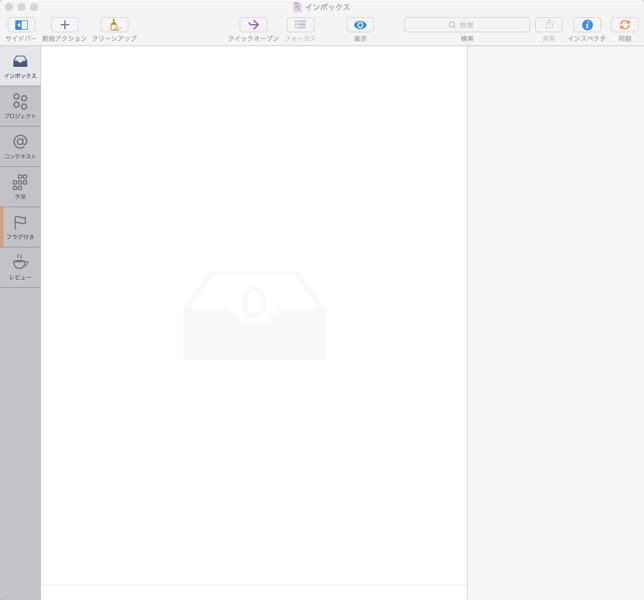
OmniFocus Mac版。
OmniFocusにはiPhone版・iPad版、Mac版があります。どれもOmni Sync Serverを使って同期をさせることができます。今のところ無料で利用可能です。この同期がとっても早くて快適。
ソフトの値段は高いですが、多機能なソフトです。すべての機能は使いこなせていませんが・・・。
 普段の生活を楽しもう!プロジェクト
普段の生活を楽しもう!プロジェクト